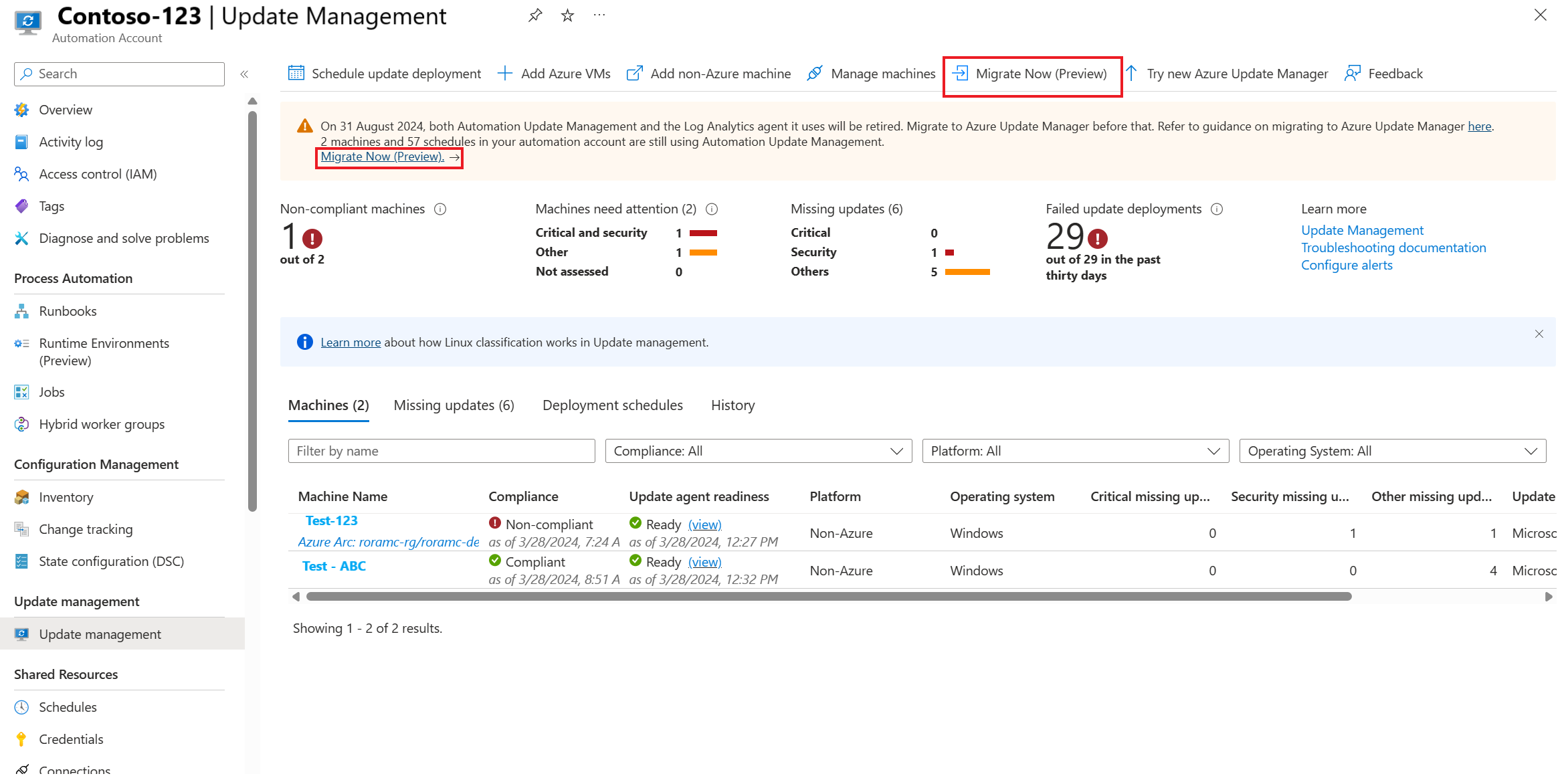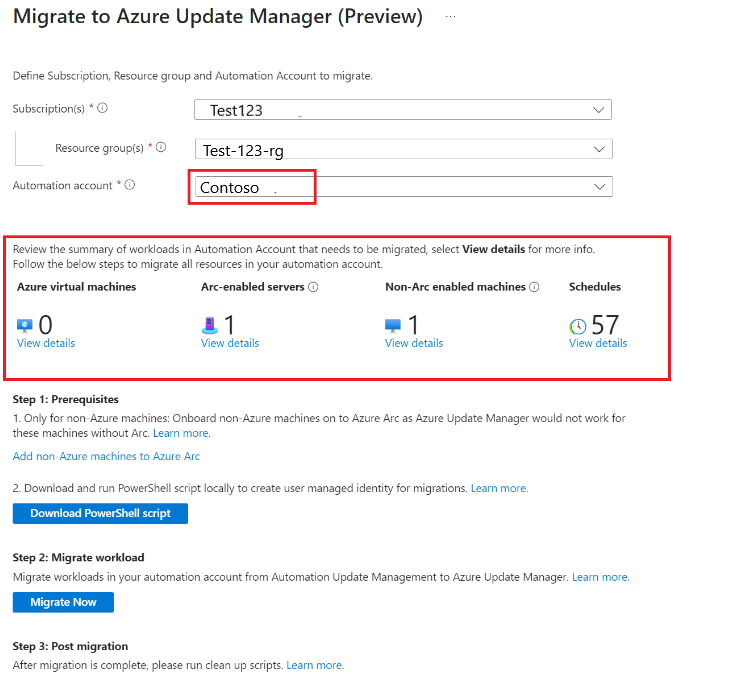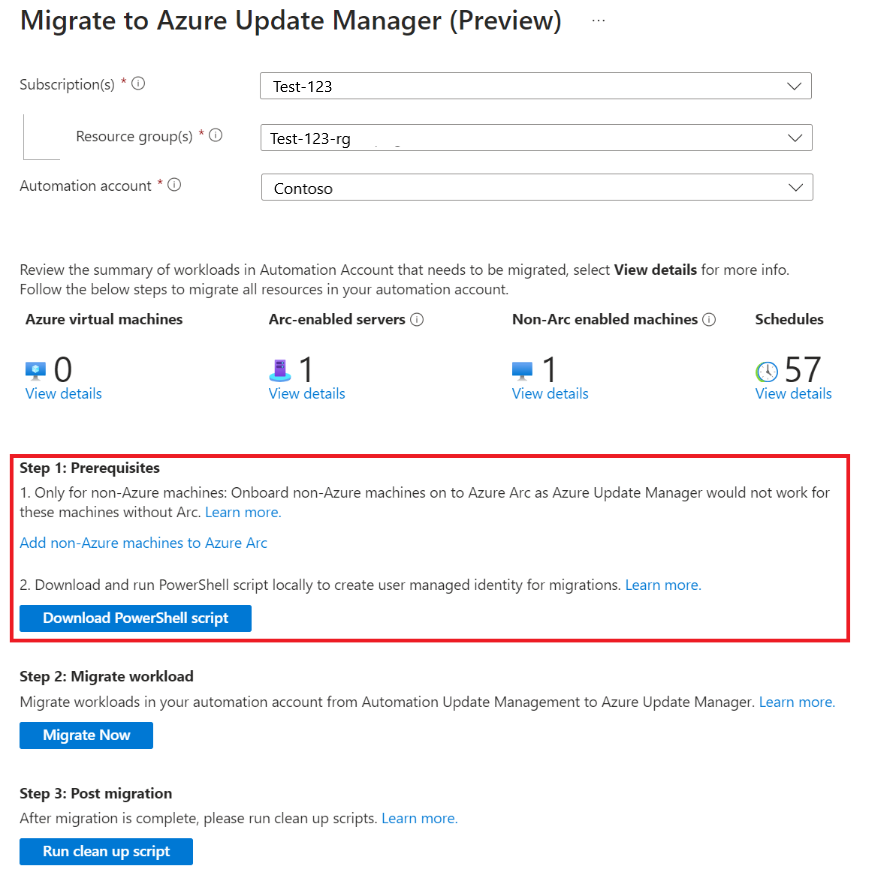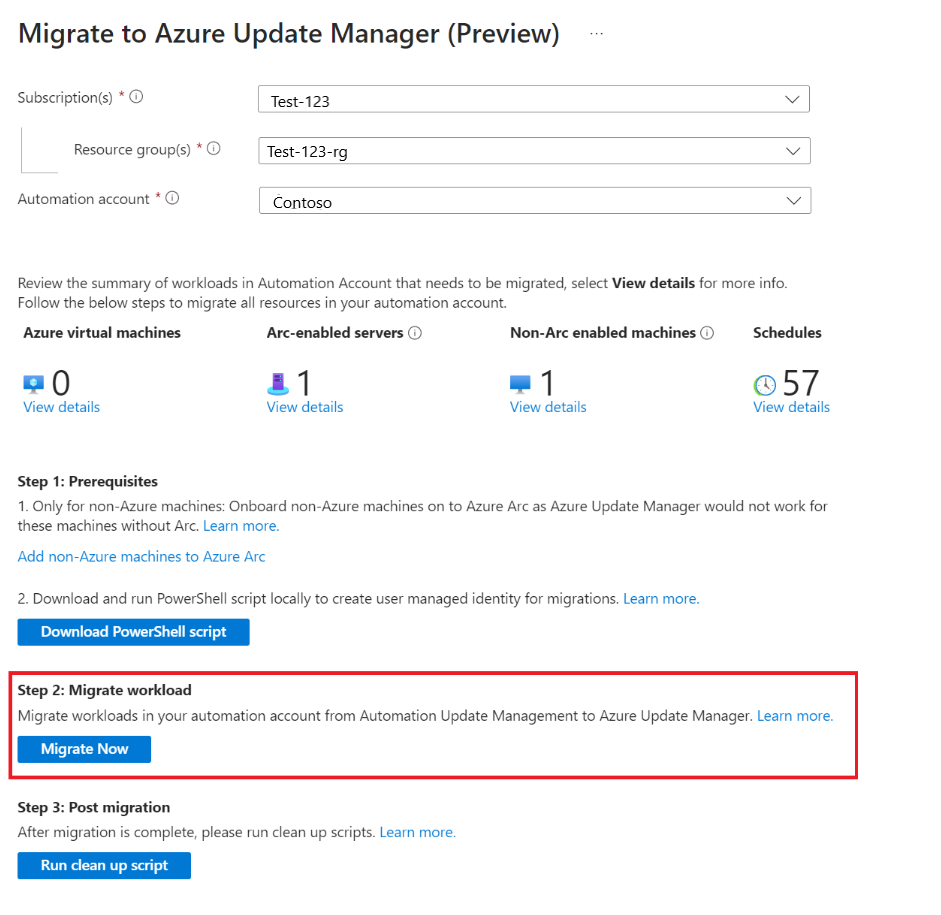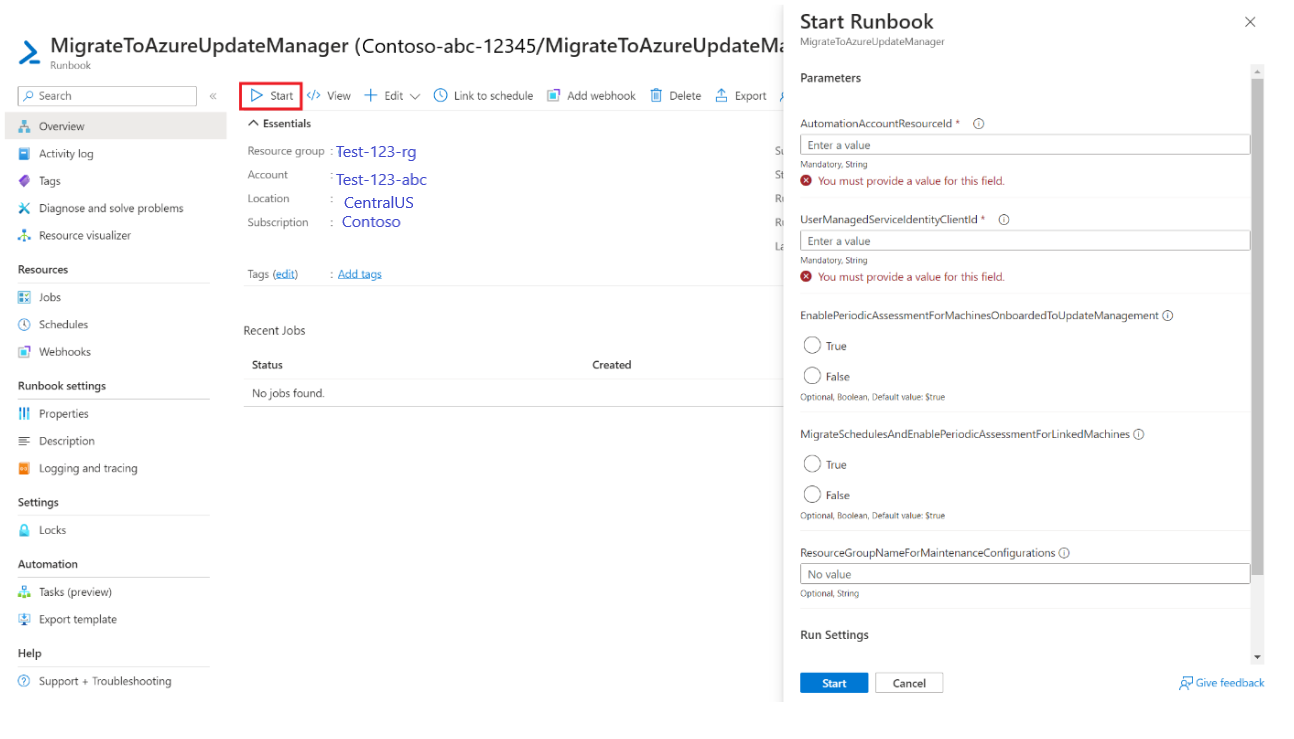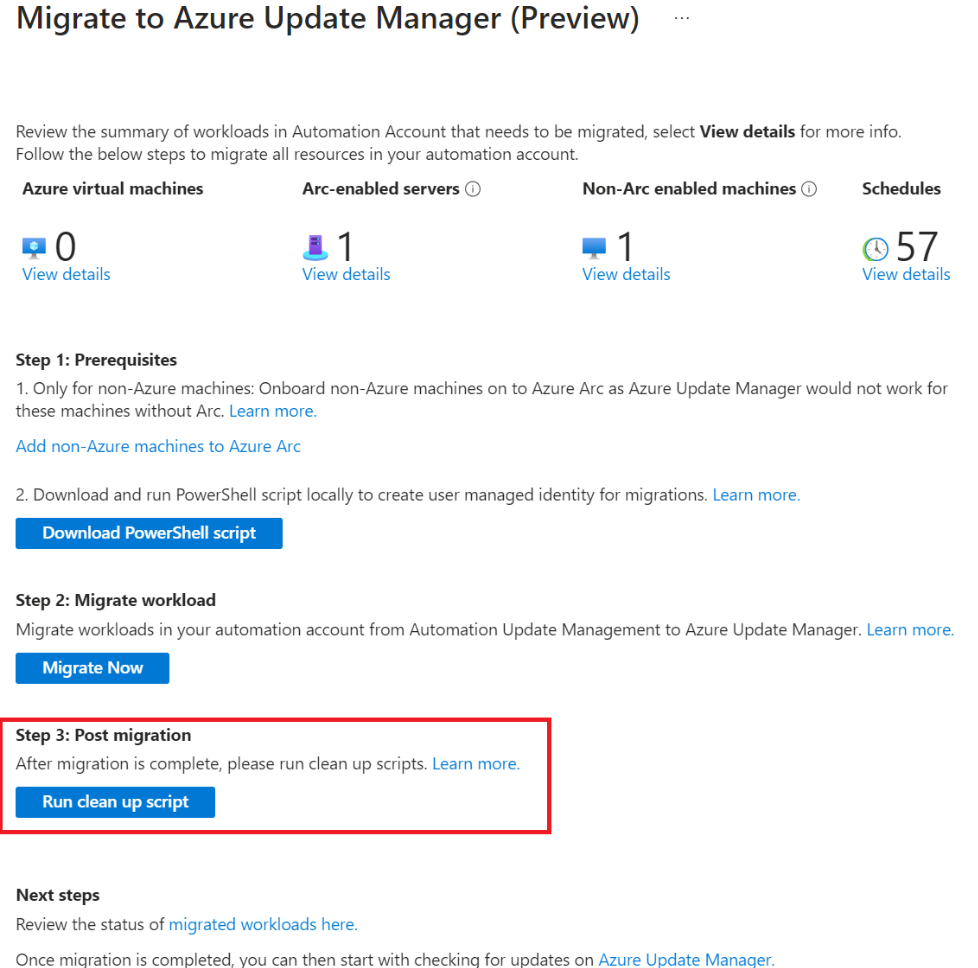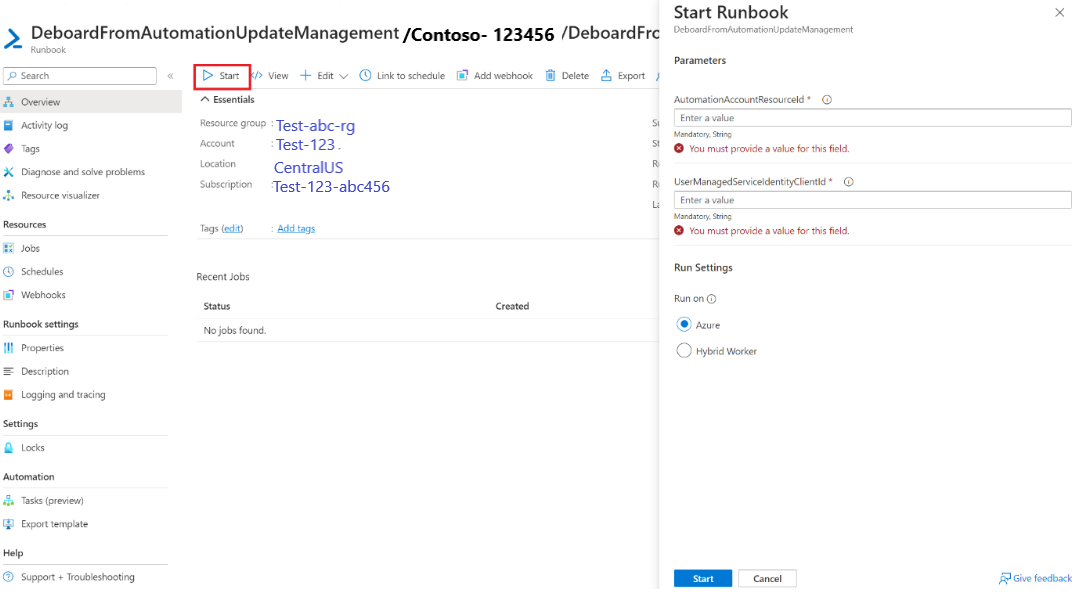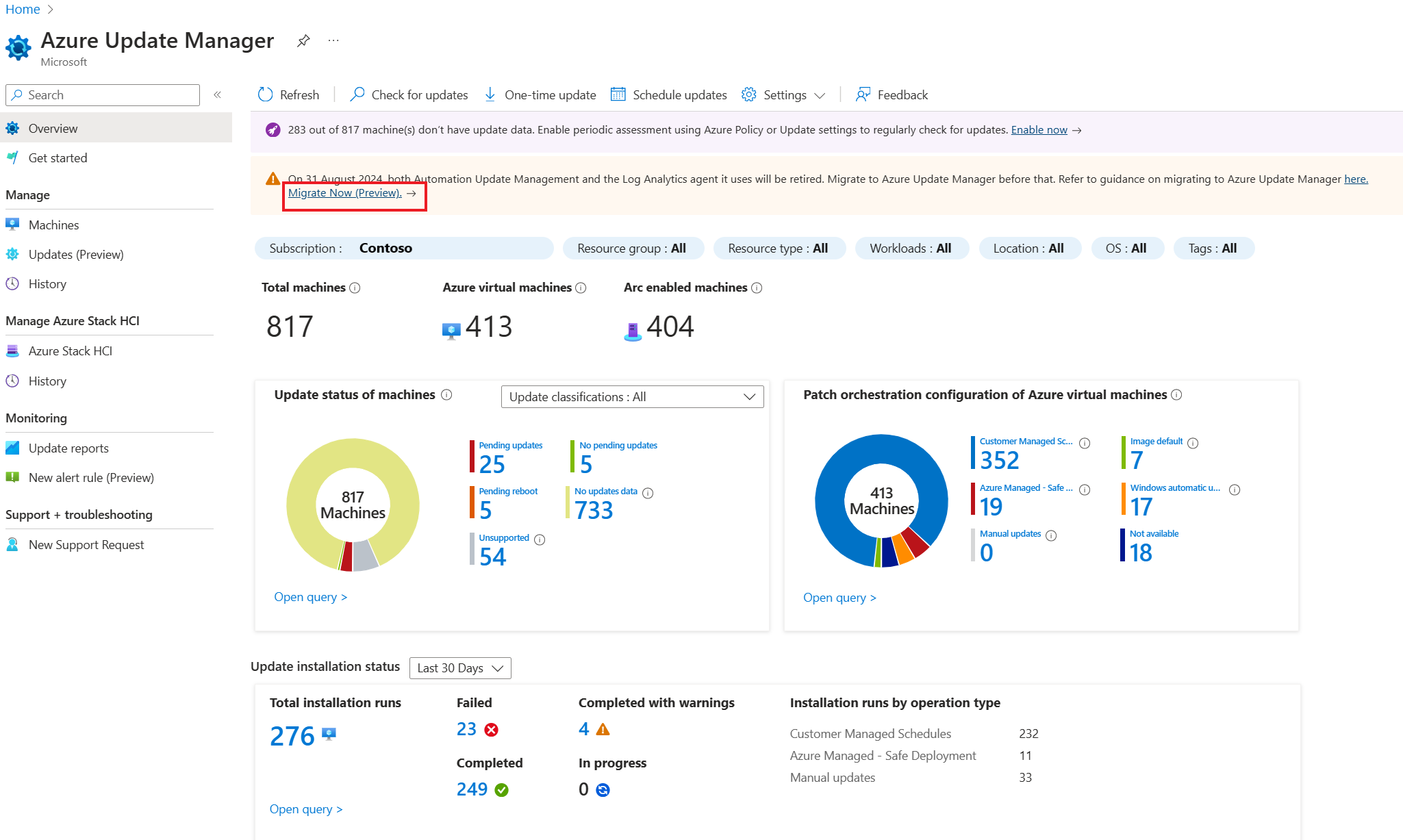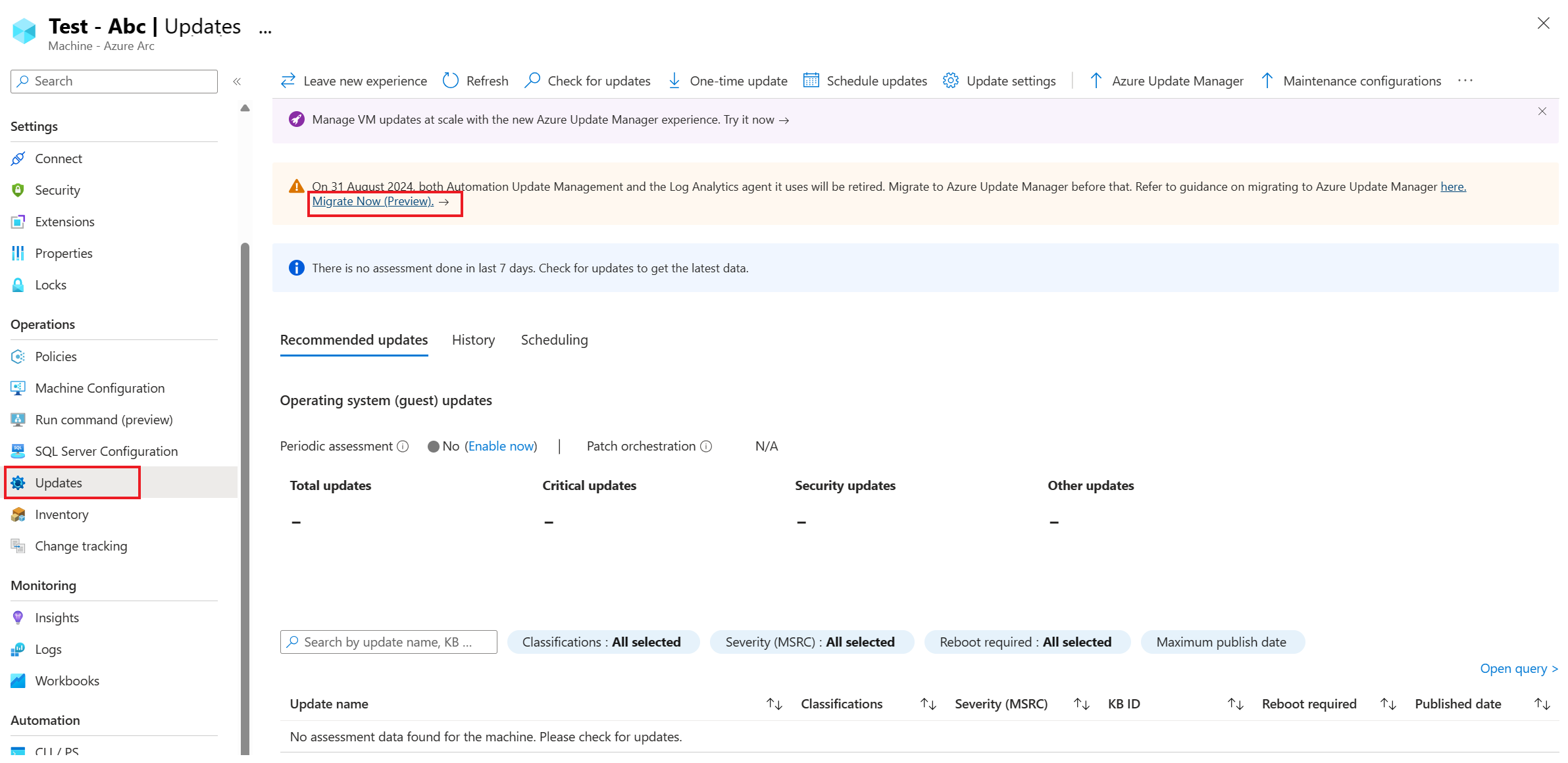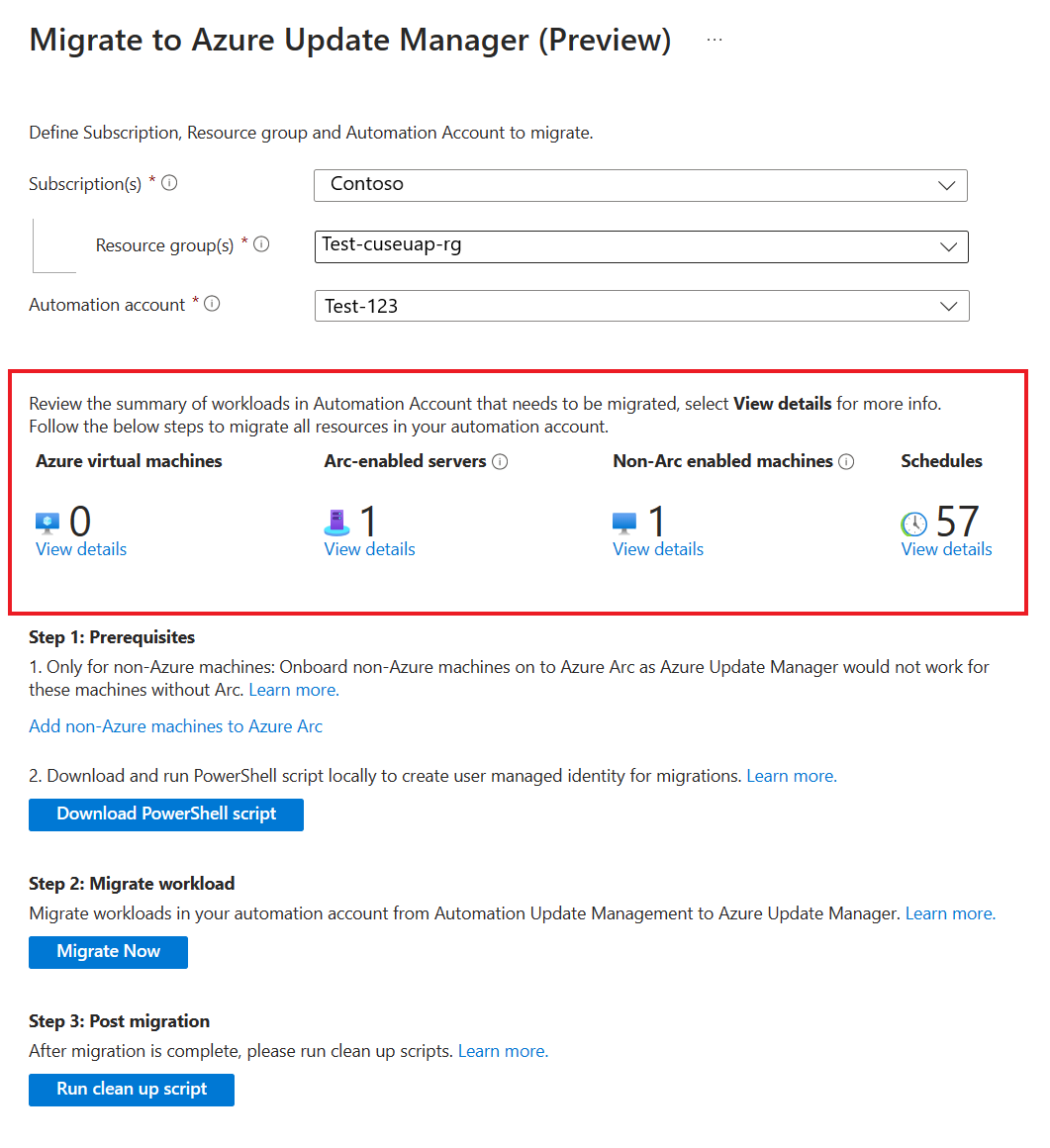使用 Azure 入口網站移轉
適用於:✔️ Windows VM ✔️ Linux VM ✔️ 內部部署環境 ✔️ 已啟用 Azure Arc 的伺服器
本文說明如何使用 Azure 入口網站,將排程和機器從自動化更新管理移至 Azure 更新管理員。 如果您未以自動化更新管理解決方案為基礎建立自訂項目,則以最少的點按動作和自動化方式來移動資源,是最簡單的移動方式。 如需此入口網站工具在後端執行的動作的詳細資訊,請參閱移轉指令碼
Azure 入口網站體驗
若要存取入口網站移轉體驗,您可以使用數個進入點。
選取下列進入點上的 [立即遷移] 按鈕。 選取之後,系統會引導您完成將排程和機器移至 Azure 更新管理員的流程。 此流程的設計訴求是方便使用且簡單明瞭,可讓您以最少的心力完成移轉。
您可以從下列任何進入點進行移轉:
選取 [立即移轉] 按鈕。
[移轉] 刀鋒視窗隨即開啟。 其中包含所有資源摘要,包括機器,以及自動化帳戶排程。 根據預設,如果您透過此路徑進行,則會預先選取您用來存取此刀鋒視窗的自動化帳戶。
在這裡,您可以看到自動化更新管理中有多少 Azure、已啟用 Arc 的伺服器、非 Azure 非 Arc 啟用伺服器及排程已啟用,且必須移至 Azure 更新管理員。 您也可檢視這些資源的詳細資料。
在檢閱必須移動的資源之後,您可繼續進行移轉流程,此流程包括三個步驟:
先決條件
這包括兩個步驟:
a. 將非 Azure 非 Arc 啟用機器上架至 Arc - 這是因為 Arc 連線是 Azure 更新管理員的必要條件。 將機器上線至 Azure Arc 為免費提供,一旦上線,即可以像任何 Azure 機器一樣使用所有管理服務。 如需詳細資訊,請參閱 Azure Arc 文件,以了解如何將機器上架。
b. 在本機下載並執行 PowerShell 指令碼 - 這是建立使用者身分識別和適當角色指派以利移轉進行的必要動作。 此指令碼會將適當 RBAC 提供給自動化帳戶所屬訂用帳戶的使用者識別、已上線至自動化更新管理的機器、屬於動態查詢的範圍等等,以便您可指派設定至機器、建立 MRP 設定,及移除更新解決方案。
將自動化帳戶中的資源移至 Azure 更新管理員
移轉梳程的下個步驟是讓機器的 Azure 更新管理員能夠移動,並建立欲移轉排程的對等維護設定。 當您選取 [立即遷移] 按鈕時,系統會將 MigrateToAzureUpdateManager Runbook 匯入至您的自動化帳戶,並將詳細資訊記錄設定為 True。
選取 [啟動 Runbook],其會顯示必須傳遞至 Runbook 的參數。
如需應擷取的參數詳細資訊,以及必須從中擷取的位置,請參閱移轉機器與排程。 在傳遞所有參數並啟動 Runbook 之後,Azure 更新管理員就會開始在機器上啟用,Azure 更新管理員的維護設定將開始建立。 您可監視 Azure Runbook 記錄,以取得排程的執行狀態與移轉狀態。
將資源從自動化更新管理中下架
執行清除指令碼,從自動化更新管理解決方案中下架機器,並停用自動化更新管理排程。
選取 [執行清除指令碼] 按鈕之後,Runbook DeboardFromAutomationUpdateManagement 將會匯入至您的自動化帳戶,而且其詳細資訊記錄會設定為 True。
當您選取啟動 Runbook 時,這會要求將參數傳遞至 Runbook。 如需詳細資訊,請參閱從自動化更新管理解決方案中下架,以擷取要傳遞至 Runbook 的參數。